Самые полезные сочетания клавиш Windows (горячие клавиши)
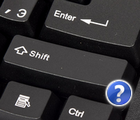
Вы никогда не задумывались, почему на одни и те же операции в Windows разные пользователи затрачивают разное время? И дело тут не в быстроте владения мышкой — просто одни используют, так называемые, горячие клавиши (заменяющие собой несколько действий мышки), другие же, наоборот, все делают с помощью мыши (правка/копировать, правка/вставить и т.д.).
Многие пользователи не придают значения сочетаниям клавиш (прим.: несколько нажатых одновременно клавиш на клавиатуре) , между тем, с их использованием — скорость работы можно повысить в разы! Вообще, различных сочетаний клавиш в Windows — сотни, все их запоминать и рассматривать смысла нет, но самые удобные и нужные — я приведу в этой статье. Рекомендую к использованию!
Примечание : в различных комбинациях клавиш ниже вы увидите знак «+» — его нажимать не нужно. Плюс в данном случае показывает, что клавиши должны быть нажаты одновременно! Самые полезные горячие клавиши помечены зеленым цветом.
Сочетания клавиш с ALT:
- Alt + Tab или Alt + Shift + Tab — переключение окна, т.е. сделать активным следующее окно;
- ALT + D — выделение текста в адресной строке браузера (обычно, потом используется сочетание Ctrl+C — скопировать выделенный текст);
- Alt + Enter — смотреть «Свойства объекта»;
- Alt + F4 — закрыть окно, с которым в данный момент работаете;
- Alt + Space (Space — это клавиша пробел) — вызов системного меню окна;
- Alt + PrtScr — сделать скриншот активного окна.
Сочетания клавиш с Shift:
- Shift + ЛКМ (ЛКМ = левая кнопка мышки) — выделение нескольких файлов или куска текста (просто зажимаете шифт, ставите курсор в нужное место и ведете мышкой — файлы или часть текста будeт выделенs. Очень удобно!);
- Shift + Ctrl + Home — выделить до начала текста (от курсора);
- Shift + Ctrl + End — выделить до конца текста (от курсора);
- Зажатая кнопка Shift — блокировка автозапуска CD-ROM, кнопку нужно удерживать, пока привод читает вставленный диск;
- Shift + Delete — удаление файла, минуя корзину (осторожно с этим :));
- Shift + ← — выделение текста;
- Shift + ↓ — выделение текста (для выделения текста, файлов — кнопку Shift можно комбинировать с любыми стрелочками на клавиатуре).
Сочетания клавиш с Ctrl:
- Ctrl + ЛКМ (ЛКМ = левая кнопка мыши) — выделение отдельных файлов, отдельных кусков текста;
- Ctrl + A — выделить весь документ, все файлы, в общем, всё, что есть на экране;
- Ctrl + C — скопировать выделенный текст или файлы (аналогично проводнику правка/копировать);
- Ctrl + V — вставить скопированные файлы, текст (аналогично проводнику правка/вставить);
- Ctrl + X — вырезать выделенный кусок текста или выделенные файлы;
- Ctrl + S — сохранить документ;
- Ctrl + Alt + Delete (или Ctrl + Shift + Esc) — открытие «Диспетчера задач» (например, если вы хотите закрыть «не закрываемое» приложение или посмотреть какое приложение нагружает процессор);
- Ctrl + Z — отменить операцию (если вы, например, случайно удалиил кусок текста — просто нажмите это сочетание. В приложениях, в меню которых не обозначена эта возможность — почт ивсегда поддерживают ее);
- Ctrl + Y — отмена операции Ctrl + Z;
- Ctrl + Esc — открытие/закрытие меню «Пуск»;
- Ctrl + W — закрыть вкладку в браузере;
- Ctrl + T — открыть новую вкладку в браузере;
- Ctrl + N — открыть новое окно в браузере (если работает в какой-либо другой программе — то будет создан новый документ);
- Ctrl + Tab — перемещение по вкладкам браузера/программы;
- Ctrl + Shift + Tab — обратная операция от Ctrl + Tab;
- Ctrl + R — обновление страницы в браузере, либо окна программы;
- Ctrl + Backspace — удаление слова в тексте (удаляет свлева);
- Ctrl + Delete — удаление слова (удаляет справа);
- Ctrl + Home — перемещение курсора в начало текста/окна;
- Ctrl + End — перемещение курсора в конец текста/окна;
- Ctrl + F — поиск в браузере;
- Ctrl + D — добавить страницу в избранное (в браузере);
- Ctrl + I — поазать панель избранного в браузере;
- Ctrl + H — журнал посещений в браузере;
- Ctrl + колесико мыши вверх/вниз — увеличение или уменьшение размеров элементов на странице браузера/окна.
Сочетания клавиш с Win:
- Win + D — сворачивание всех окон, будет показан рабочий стол;
- Win + E — открытие «Моего компьютера» (Проводник);
- Win + R — открытие окна «Выполнить…», очень полезно для запуска некоторых программ (более подробно о списке команд здесь: https://pcpro100.info/vyipolnit-spisok-comand/)
- Win + F — открытие окна для поиска;
- Win + F1 — открытие окна справки в Windows;
- Win + L — блокировка компьютера (удобно, когда вам нужно отойти от компьютера, а рядом могут подойти потсоронние люди и увидеть ваши файлы, работу);
- Win + U — открытие центра специальных возможностей (например, экранная лупа, клавиатура);
- Win + Tab — переключение между приложениями в панели задач.
Несколько других полезных кнопок:
- PrtScr — сделать скриншот всего экрана (все, что вы видите на экране будет помещено в буфер. Чтобы получить скриншот — откройте Paint и вставьте изображение туда: кнопки Ctrl+V);
- F1 — справка, руководство по использованию (работает в большинстве программ);
- F2 — переименование выделенного файла;
- F5 — обновление окно (например, вкладки в браузере);
- F11 — полноэкранный режим;
- Del — удалить выделенный объект в корзину;
- Win — открыть меню ПУСК;
- Tab — активирует другой элемент, перемещение на другую вкладку;
- Esc — закрытие диалоговых окон, выход из программы.
PS
Собственно, на этом у меня все. Рекмендую самые полезные клавиши, помеченные зеленым цветом, запомнить и использовать повсеместно, в любых программах. Благодаря этому, незаметите сами, как станете работать быстрее и эффективнее!
Кстати, перечисленные комбинации работают во всех популярных Windows: 7, 8, 10 (большая часть и в XP). За дополнения статьи заранее благодарен. Всем удачи!
23 полезные комбинации с клавишей Win
Обычно клавиша Win расположена в нижней части клавиатуры. На этой клавише чаще всего вы можете увидеть изображение логотипа продукта Windows компании Microsoft.
Многие либо вообще не пользуются этой клавишей, либо используют её для вызова меню «Пуск». На самом деле данная кнопка в сочетании с другими клавишами имеет довольно большой функционал.
В данной статье собраны самые популярные и полезные функции клавиши Win в сочетании с другими кнопками:
- Win – Нажатие данной клавиши вызывает меню «Пуск» во всех версиях Windows.
- Win + D – свернуть все окна на рабочем столе Windows, или показать рабочий стол, после повторного нажатия этой комбинации, все свернутые окна восстанавливаются.
- Win + M – Свернуть все окна кроме диалоговых.
- Win + Shift + M – Восстановление всех свернутых окно кроме диалоговых.
- Win + A – Открытие «Центра уведомлений» в ОС Windows 10.
- Win + E – Быстрый вызов «Проводника» во всех версиях ОС Windows.
- Win + B – Выбор первого значка панели уведомлений (системного трея), после чего можно производить переключение между ними с помощью клавиш «вправо», «влево».
- Win + R – Открытие строки «Выполнить».
- Win + Ctrl +B – Выбор иконки программы в панели уведомлений (системном трее), которая отображает уведомление.
- Win + F – Открытие окна «Центр отзывов» в Windows 10, в других версиях Windows вызов окна «Поиск файлов».
- Win + Q – Открытие строки «Поиск в Windows».
- Win + Ctrl + F – Открытие окна «Поиск компьютеров», чаще всего применяется к ОС Windows Server с настроенной службой Active Directory.
- Win + C – Активация боковой панели в Windows 8/8.1, или вызов Cortana в ОС Windows 10.
- Win + L – Быстрая блокировка компьютера (Выход из активного сеанса пользователя).
- Win + Pause/Break – Открытие окна системы для просмотра основных сведений вашего компьютера.
- Win + Tab ↹ — Быстрое переключение между запущенными приложениями и окнами в панели задач. В ОС Windows 7 вызов функции Aero Flip 3D.
- Win + G – Вывод гаджетов, расположенных на рабочем столе поверх всех активных окон, применяется для ОС Windows Vista/7. В Widows 10 открытие игровой панели.
- Win + K – Открытие меню «Подключение» для подключения новых мобильных устройств к компьютеру.
- Win + P – Вызов меню «Проецировать», переключение изображения между устройствами для вывода изображения, подключенными мониторами, проектором.
- Win + T – Переключение между вкладками окон или приложений на панели задач.
- Win + W – Открытие Windows Ink Workspace (Меню управления записками, снимками экранов, недавними приложениями и т.д.).
- Win + U – Открытие «Специальных возможностей» для настройки параметров экранного диктора, клавиатуры, мыши и т.д.
- Win + O – Отключение поворота экрана (применяется только для планшетных ПК с операционной системой Windows 8/8.1/10 с наличием акселерометра).
Заключение
Прочитав статью, вы ознакомились с основными возможностями клавиши Win, которые постоянно расширяются и с каждым обновлением ОС Windowsвы сможете использовать новые функции данной кнопки при работе с программами или самой операционной системой.
Стоит заметить, что в статье перечислены не все комбинации использования данной клавиши.
Сочетания клавиш в приложениях
Сочетания клавиш — это клавиши или комбинации клавиш, с помощью которых можно выполнять задачи, обычно требующие применения мыши.
Ниже приведен список распространенных сочетаний клавиш для многих приложений Майкрософт, входящих в состав Windows 10. К ним относятся сочетания клавиш для следующих приложений:
Во многих из этих приложений сочетания клавиш также отображаются в подсказке при удерживании указателя мыши над кнопкой. В других приложениях доступные сочетания клавиш видны при нажатии клавиш ALT или F10. Если буква подчеркнута в меню, одновременно нажмите клавишу ALTи подчеркнутую клавишу вместо непосредственного выбора этого элемента меню. Например, чтобы создать новое изображение в приложении Paint, нажмите клавиши CTRL+N.
Примечание: На сенсорной клавиатуре нужно нажать клавишу CTRL, чтобы увидеть некоторые сочетания клавиш.
Сочетания клавиш для приложения «Калькулятор»
Переключение в обычный режим
Переключение в инженерный режим
Переключение в режим построения графиков
Переключение в режим «Программист»
Переключение в режим «Вычисление даты»
Сохранение в памяти в обычном режиме, в инженерном режиме и в режиме «Программист»
Добавление в память в обычном режиме, в инженерном режиме и в режиме «Программист»
Вычитание из значения в памяти в обычном режиме, в инженерном режиме и в режиме «Программист»
Отображение значения из памяти в обычном режиме, в инженерном режиме и в режиме «Программист»
Очистка текущих введенных данных (нажатие кнопки CE)
Полная очистка введенных данных (нажатие кнопки C)
Переход к следующему элементу пользовательского интерфейса и фокусировка на нем
Выбор элемента пользовательского интерфейса, находящегося в фокусе
Нажатие кнопки = в обычном режиме, в инженерном режиме и в режиме «Программист»
Нажатие кнопки +/- в обычном режиме, в инженерном режиме и в режиме «Программист»
Нажатие кнопки 1/x в обычном и инженерном режиме
Выберите 2 √ x в стандартном и инженерном режимах
Нажатие кнопки % в обычном режиме, в инженерном режиме и в режиме «Программист»
Если отображается кнопка «Журнал», нажатие кнопки «Журнал» в обычном и инженерном режиме
Перемещение вверх в списке журнала, списке памяти и элементах меню
Перемещение вниз в списке журнала, списке памяти и элементах меню
Выбор параметра DEG в инженерном режиме
Выбор параметра RAD в инженерном режиме
Выбор параметра GRAD в инженерном режиме
Выбор 2 x в режиме «Инженерный»
Выбор 10 x в режиме «Инженерный»
Выделение 10 x в режиме «Инженерный»
Выбор Sin -1 в режиме «Инженерный»
Нажатие кнопки sinh в инженерном режиме
Выбор sinh -1 в режиме «Инженерный»
Нажатие кнопки tan в инженерном режиме
Выбор светло -1 в режиме «Инженерный»
Нажатие кнопки tanh в инженерном режиме
Выбор tanh -1 в режиме «Инженерный»
Нажатие кнопки cos в инженерном режиме
Выбор COS -1 в режиме «Инженерный»
Нажатие кнопки cosh в инженерном режиме
Выбор cosh -1 в режиме «Инженерный»
Нажатие кнопки sec в инженерном режиме
Выбор секунд -1 в режиме «Инженерный»
Нажатие кнопки sech в инженерном режиме
Выбор sech -1 в режиме «Инженерный»
Нажатие кнопки csc в инженерном режиме
Выбор Csc -1 в режиме «Инженерный»
Нажатие кнопки csch в инженерном режиме
Выбор csch -1 в режиме «Инженерный»
Нажатие кнопки cot в инженерном режиме
Выбор COT -1 в режиме «Инженерный»
Нажатие кнопки coth в инженерном режиме
Выбор Coth -1 в режиме «Инженерный»
Выбор y √ x в режиме «Инженерный»
Нажатие кнопки |x| в инженерном режиме
Выберите ⌊ x⌋ в режиме «Инженерный»
Выберите ⌈ x⌉ в режиме «Инженерный»
Нажатие кнопки log в инженерном режиме
Выбор журнала дx в режиме «Инженерный»
Нажатие кнопки dms в инженерном режиме
Нажатие кнопки ln в инженерном режиме
Выберите e x в режиме «Инженерный»
Нажатие кнопки Pi в инженерном режиме
Выбор x 2 в стандартном и инженерном режимах
Переключение кнопки F-E в инженерном режиме
Нажатие кнопки exp в инженерном режиме
Выбор x y в режиме «Инженерный»
Выбор x 3 в режиме «Инженерный»
Выберите n!в режиме «Инженерный»
Нажатие кнопки mod в инженерном режиме
CTRL+знак «плюс» (+) на дополнительной клавиатуре
Увеличение графика в режиме построения графиков
CTRL+знак «минус» (-) на дополнительной клавиатуре
Уменьшение графика в режиме построения графиков
Выбор параметра DWORD в режиме «Программист»
Выбор параметра WORD в режиме «Программист»
Выбор параметра BYTE в режиме «Программист»
Выбор параметра HEX в режиме «Программист»
Выбор параметра DEC в режиме «Программист»
Выбор параметра OCT в режиме «Программист»
Выбор параметра BIN в режиме «Программист»
Выбор параметра QWORD в режиме «Программист»
Нажатие кнопок A–F в режиме «Программист» при выбранном параметре HEX
Выбор параметра RoL в режиме «Программист», когда в качестве параметра «Сдвиг битов» установлен любой из циклических сдвигов
Выбор параметра RoR в режиме «Программист», когда в качестве параметра «Сдвиг битов» установлен любой из циклических сдвигов
Выбор параметра Lsh в режиме «Программист», когда в качестве параметра «Сдвиг битов» установлен арифметический или логический сдвиг
Выбор параметра Rsh в режиме «Программист», когда в качестве параметра «Сдвиг битов» установлен арифметический или логический сдвиг
Нажатие кнопки % в режиме «Программист»
Выбор параметра OR в режиме «Программист»
Выбор параметра XOR в режиме «Программист»
Выбор параметра NOR в режиме «Программист»
Выбор параметра NOT в режиме «Программист»
Выбор параметра AND в режиме «Программист»
Выбор параметра NAND в режиме «Программист»
Сочетания клавиш для меню игры
Клавиша Windows +G
Открытие меню запущенной игры
Клавиша Windows +ALT+G
Запись последних 30 секунд
Клавиша Windows +ALT+R
Клавиша Windows +ALT+PRINT SCREEN
Создание снимка экрана игры
Клавиша Windows +ALT+T
Показать/скрыть таймер записи
Клавиша Windows +ALT+M
Включение и выключение микрофона
Клавиша Windows +ALT+B
Клавиша Windows +ALT+W
Показывать камеру во время трансляции
Сочетания клавиш в приложении Groove
Воспроизведение или приостановка
Переход к следующей композиции
Перезапуск текущей композиции или переход к предыдущей







